bader354
مدير الموقع




عدد المساهمات : 1757
تاريخ التسجيل : 09/10/2009
العمر : 47
 |  موضوع: حصريا ولآول مرة :: إجعل حاسوبك يقوم بتنصيب برامجك بصورة كاملة نيابة عنك ( تنصيب ذاتى) موضوع: حصريا ولآول مرة :: إجعل حاسوبك يقوم بتنصيب برامجك بصورة كاملة نيابة عنك ( تنصيب ذاتى)  الخميس ديسمبر 03, 2009 3:23 am الخميس ديسمبر 03, 2009 3:23 am | |
| قبل أن أشرح البرنامج لابد من توضيح بعض الأشياء :
1- تعامل مع البرنامج كأنك تعلمة طريقة تنصيب البرنامج المطلوب ( برامجك المفضلة) حيث أن البرنامج سيحفظ أى خطوة تقوم بها أثناء التنصيب.
2- قبل إستعمال البرنامج يجب إغلاق البرامج الأخرى.
3- يجب عدم إستعمال زر تصفح أثناء تنصيب البرنامج( بمعنى إذا كان البرنامج المطلوب تنصيبةيوجد داخل مجلد ثم داخل ملف ).....الحل آخر الموضوع
4- قبل تشغيل التنصيب الذاتى للبرنامج يجب إزلتة من قائمة البرامج بإستخدام أى برامج إزالة أو بلوحة الإزالة بالبرنامج
5- أثناء تسجيل تنصيب البرامج ..عند وضع مفتاح التسجيل ( إذا كان التسجيل مقسم إلى أكثر من جزء فى أكثر من خانة ) يجب إستخدام زر "Break" بالبرنامج.....سيتم شرحها بإستفاضة
و الآن نبدأ شرح البرنامج ... على بركة الله
إفتح البرنامج و تابع الشرح كما هو موضح بالصور
تم الشرح وتوضيح وضع السريال على برنامج Frame Maker Pro

إختر البرنامج الذى تريد تنصيبه بواسطة برنامج MultiSet

تظهر لك شاشة تطلب منك إغلاق برنامج الحماية و الجدار النارى

يبدأ برنامج MultiSet فى تسجيل خطوات تنصيب البرنامج المطلوب
وقد إخترت برنامج Frame Maker Pro لتسجيل خطوات تنصيبة ببرنامج MultiSet
خطوات التنصيب عادية وليست صعبة

بعد تسجيل خطوات التنصيب للبرنامج
نأتى لأهم خطوة وهى كيفية إضافة السريال للبرنامج و تسجيل الإضافة
أولاً : قبل فتح أيقونة البرنامج من على سطح المكتب إتبع الآتى:
1-إضغط على أيقونة البرنامج على سطح المكتب بزر الماوس
2- إضغط على زر "pause" ببرنامج multiset ليقف تشغيل تسجيل البرنامج
3- إفتح الآن أيقونة البرنامج من على سطح المكتب .
4- إضغط مرة ثانية على "pause" ببرنامج multiset لبدء تشغيل تسجيل البرنامج مرة ثانية
5- إضغط على أيقونة إدخال أرقام التسجيل للبرنامج كالآتى:
a- إضغط بزر الماوس على خانة الإسم
b - على على زر "pause" ببرنامج multiset فتظهر هذه الشاشة.
إلصق الإسم المطلوب كما هو موضح بالصورة

بعد لصق الإسم كما هو موضح إضغط على زر paste

نفس الخطوات السابقة لوضع أول جزء من السريال
1- إضغط على خانة الجزء الأول من السريال بزر الماوس لتعليم البرنامج مكان وضع السريال
2- إضغط على زر "pause" ببرنامج multiset فتظهر هذه الشاشة

بعد لصق الجزء الأول من السريال كما هو موضح بالأعلى إضغط على زر paste
و نفس الخطوات فى وضع باقى أجزاء السريال وهكذا ............




بعد إكمال عميلية التنصيب و إخال السريال
إضغط على زر إيقاف كما هو موضح أسفل

تظهر هذه الشاشة لتبين أنه تم تنصيب البرنامج بنجاح

لتنصيب برنامجك المفضل والذى تم تسجيلة بالبرنامج
يجب أولاً إزالته بأى برنامج إزالة أو بلوحة الإزالة ببرنامج multiset
أو من (add and remove ) بالويندوز
ثم تمتع بالتنصيب التلقائى للبرنامج بواسطة multiset ( لاحظ الفرق فى سرعة التنصيب اليدوى و بواسطة البرنامج)
ملحوظة هامة :
بعد انتهائك من تثبيت كل برامجك المفضلة لابد أن تأخذ نسخة احتياطية على أى من القرص الصلب أو فلاش ميمورى أو سى دى .. وتكون النسخة موجودة بالمسار التالى
C:\Program Files\Almeza\MultiSet\Categories



أفضل ما فى البرنامج هو انك تستطيع تسجيل برامجك المفضلة دفعة واحدة من خلال البرنامج كحزمة برامج ونسخها على CD لاسترجاعها وقت ما تريد و بتكون Bootable .

يبدأ المعالج فى عمل حزمة من برامجك لنسخها على CD




و الآن مع أهم المشاكل التى تقابلك أثناء تسجيل برنامج multiset لتنصيب البرامج و كيفية التغلب عليها و حلها
بعض البرامج تطلب منى السريال أثناء التنصيب؟
قم بنسخ السريال قبل بدء تسجيل التنصيب و لصقه أثناء الخطوات عند التنصيب.
حدث تجميد ( تهنج) للبرنامج أثناء عملية التنصيب التلقائى . ما العمل؟
إتبع الخطوات التالية:
1- إضغط على مفتاح 'Break' بلوحة المفاتيح أو زر Pause' بلوحة البرنامج
لتظهر لك هذه الشاشه لرؤية سجل التنصيب.

حدد آخر سجل لآخر عملية ناجحة ثم إضغط على زر 'Stop' بالبرنامج
و بالتالى تتوقف عملية التنصيب التلقائى.
إفتح خصائص properties حزمة البرنامج المطلوب و إختر '******' لتحديد الخطوة التى تم التجميد عندها

قم بإستبدال خطوة the window action reproduction method with the time method و ذلك بالضغط بيمين الماوس ليتم تغيير الأيقونة وتحويلها إلى time method كما هو موضح أسفل

ممكن إستخدام لوحة المفاتيح فى وضع السريال
وخصوصاً أن بعض البرامج لا تسمح بالنسخ و اللصق؟
طبعاً ممكن و هذا لا يؤثر على عمل البرنامج و كما أوضحت سابقاً أن البرنامج يقوم بتسجيل أى خطوه تقوم بها
أحياناً حركة الماوس أثناء تسجيل التنصيب للتنقل من نافذة إلى أخرى
تؤثر بالسلبى على عمل تسجيل البرنامج و تؤدى لبطء تأخير التنصيب التلقائى ما العمل؟
إفتح خصائص حزمة البرنامج المثبت كما مشروح بالصور وشاهد كما مشروح بالصورة
و قم بحذفة
بعض البرامج فى بداية التنصيب تبدأ بنافذة صغيره تأخد بعض الوقت و عمل أى حركة بالماوس
يؤثر على النافذة النشطة و يؤدى إلى تجميد البرنامج ..........ما العمل؟
قم بإزالة علامة صح من أمام هذه الخطوة
هل يستطيع البرنامج تسجيل الكراك المستخدم مع بعض البرامج فى حالة عدم وجود السريال ؟
نعم و لكن مع تعليم البرنامج بكل خطوه كما سبق شرحة
و أخيراً يوجد خط باللون الإسود فى بداية عمل كل نافذة جديده يجب عدم حذفه نهائياً
:: -:: البرنامج متوافق ::-::
| |
|


